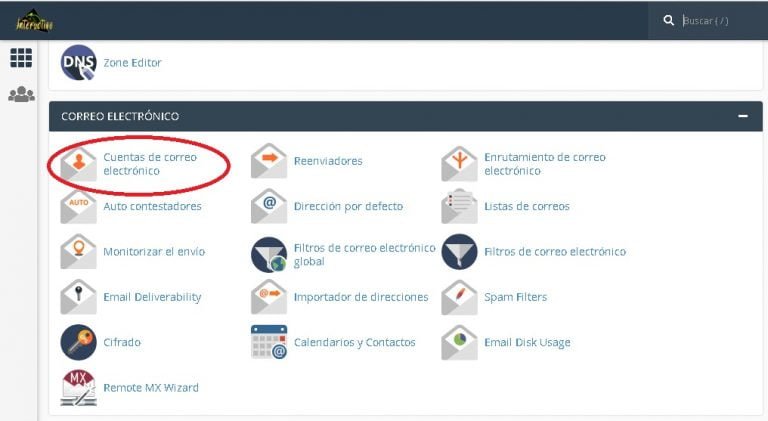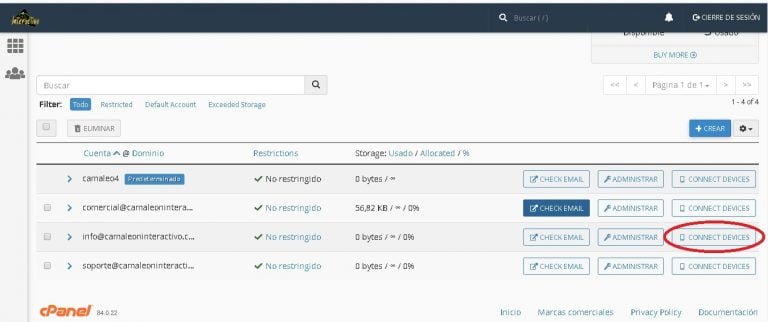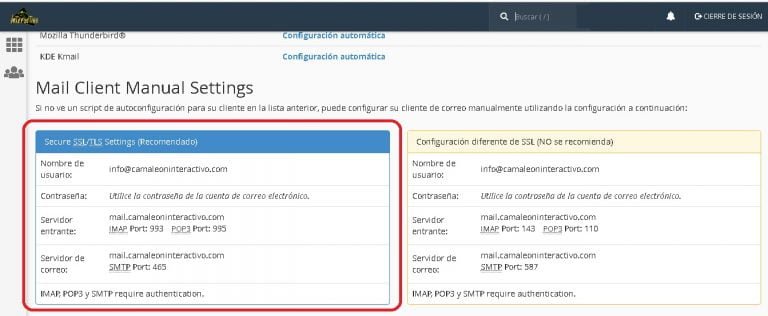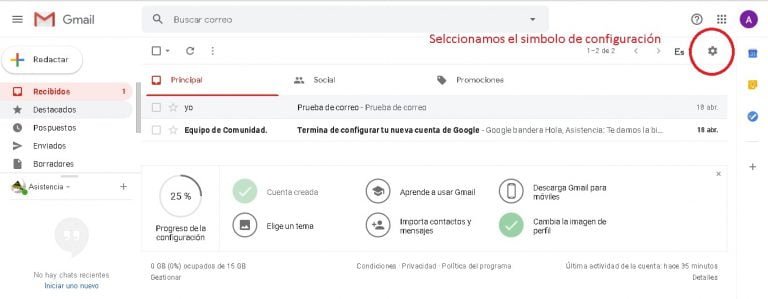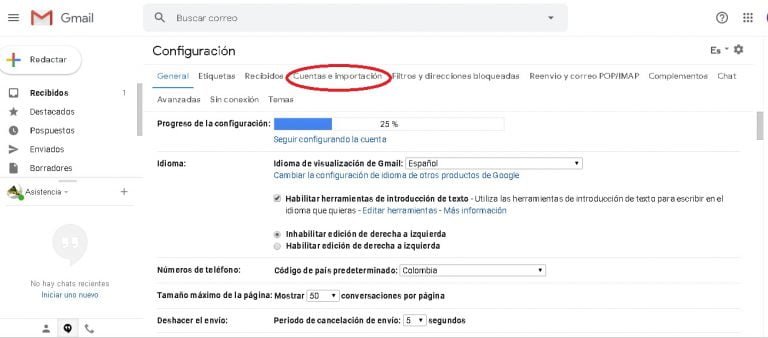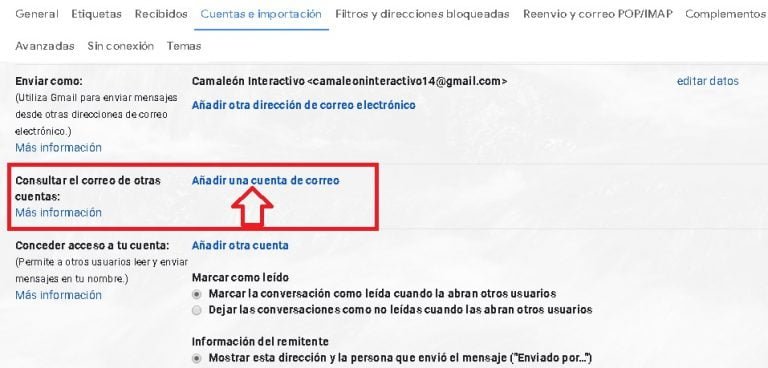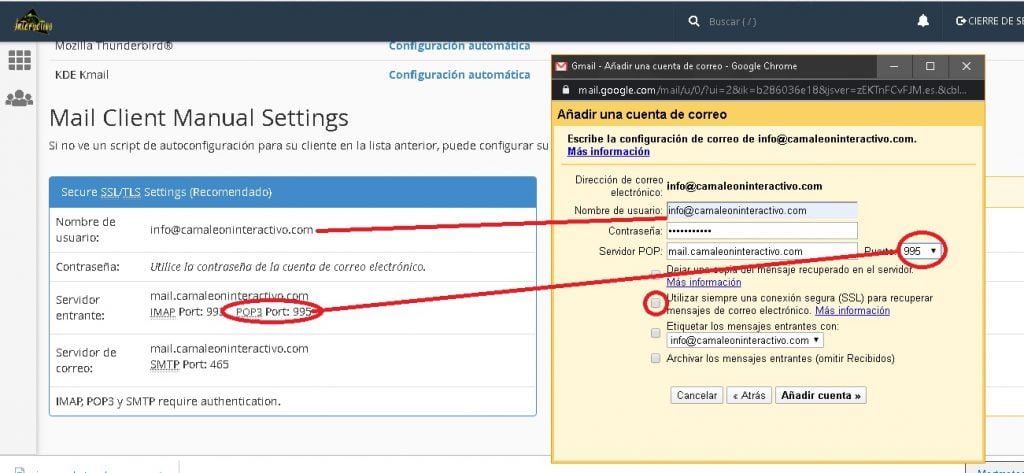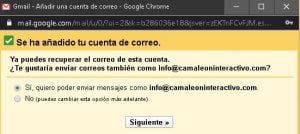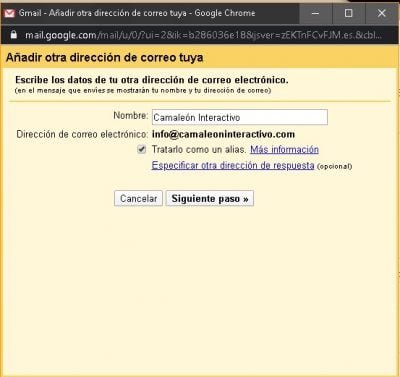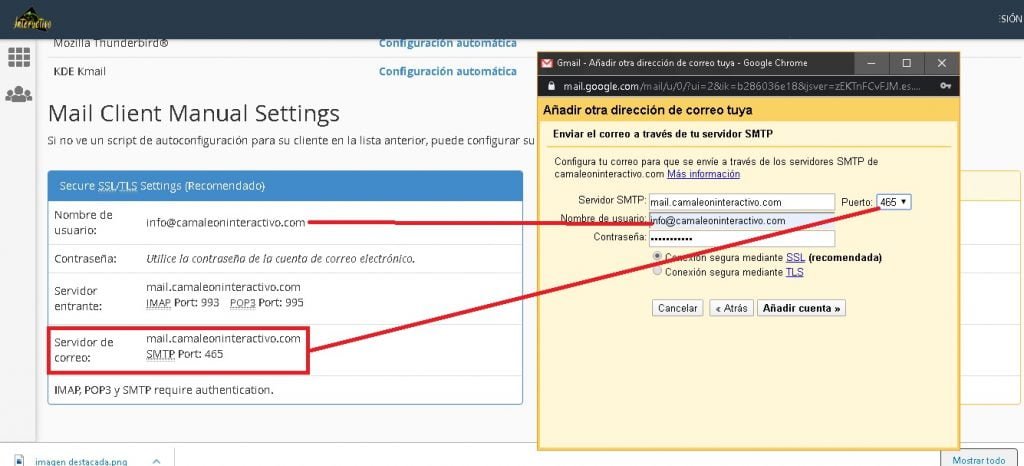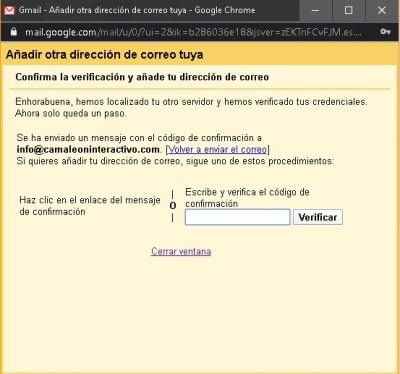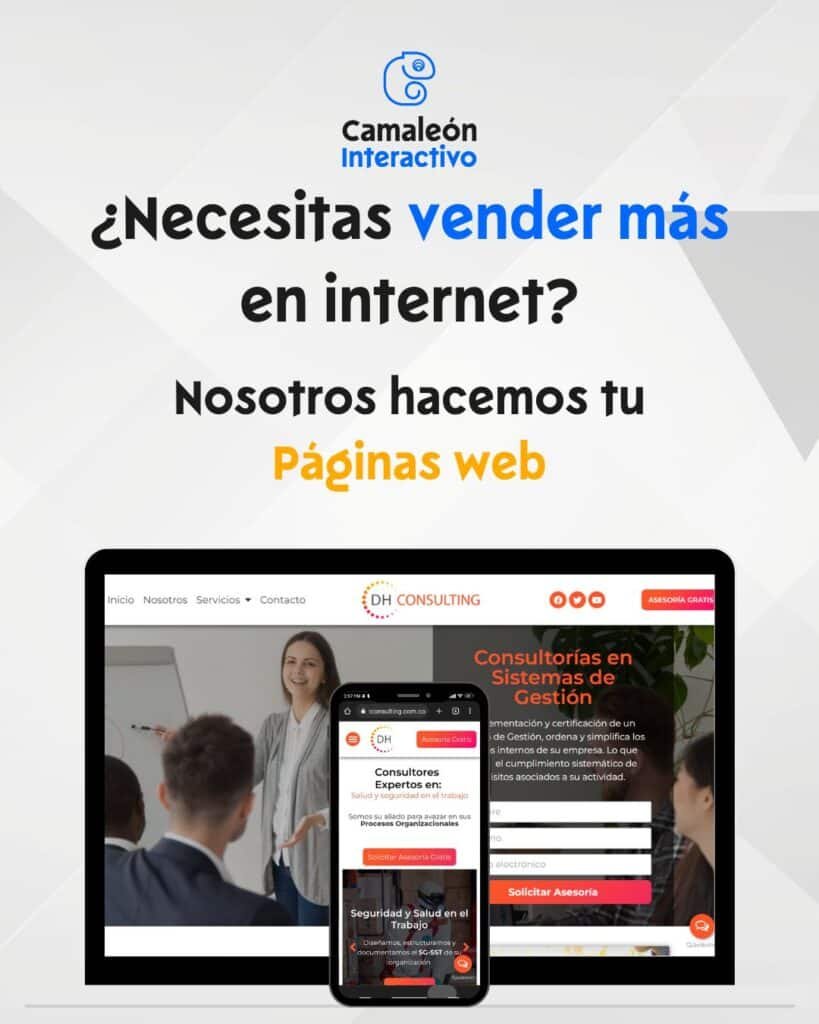Cuando contratamos un hosting para alojar nuestra pagina web, nos ofrecen cuentas de correo corporativo con el dominio solicitado, pero ¿como hago para consultar los mensajes de mi correo corporativo?.
Aquí te damos una alternativa muy practica para poder enviar y recibir correos desde cualquier dispositivo con conexión a Internet.
Lo primero que debes hacer es crear una cuenta de correo corporativo en tu hosting para poder realizar la configuración, una vez creada tu cuenta de correo debemos ingresar a la opción de «cuentas de correo» de tu hosting.
Ahora seleccionamos la opción de conectar dispositivos para acceder a la configuración que necesitamos.
Los datos que tendremos en cuenta para realizar la configuración serán los que están en el cuadro izquierdo como se muestra en la siguiente imagen.
Nos vamos al buzón de entrada de la cuenta de gmail en la cual vamos a realizar la configuración (te recomiendo crear una cuenta destinada solo para consultar los mensajes de correo corporativo), y seleccionamos el icono de configuración. Se va a desplegar una lista de opciones y debes seleccionar la opción que dice «configuración«.
Ahora seleccionamos la opción «Cuentas e importación«
En esta parte tenemos varias opciones para importar una cuenta de correo corporativo, la que vamos a usar para consultar, enviar y recibir información de nuestro correo corporativo sera «Consultar correo de otras cuentas» y damos clic en «añadir una cuenta de correo«.
Aquí nos abre un cuadro para iniciar a configurar nuestro correo corporativo. En el campo debes ingresar el correo que deseas consultar, oprimir el botón «siguiente», te aparecerá otra ventana y vuelves a oprimir el botón «siguiente»
Ahora debemos ingresar los datos que nos solicita gmail como el usuario (el correo corporativo) la contraseña (la que creamos previamente con la cuenta de correo en nuestro hosting) y el puerto del servidor entrante en este caso sera el de POP3, y seleccionamos el check de utilizar una conexión segura (SSL) y pulsamos el botón «Añadir Cuenta»
Si quieres enviar mensajes desde Gmail con tu cuenta de correo corporativo, dejas marcada la casilla de «si» y oprimes el botón «siguiente».
En este paso debes poner el nombre con el que aparecerás en los mensajes que envíes a otras personas y oprimes el botón «siguiente paso»
Ahora vamos a configurar el buzón de salida, volvemos a ingresar el usuario que es el correo corporativo junto con la contraseña y elegimos el puerto del servidor de correo como lo muestra la siguiente imagen y seleccionas el boton «añadir cuenta»
Para finalizar ingresamos el código de confirmación enviado por Google a la cuenta de correo corporativo y ya puedes consultar, recibir y enviar información desde gmail.
Si tienes alguna pregunta puedes hacerla en la caja de comentarios al final de este post, si crees que esta información puede servirle a alguien mas no olvides compartir este post.